- Mwandishi Jason Gerald [email protected].
- Public 2023-12-16 11:41.
- Mwisho uliobadilishwa 2025-01-23 12:48.
RAM (Kumbukumbu ya Upataji Random) ni kumbukumbu ambayo kompyuta yako hutumia kuhifadhi data ambayo inatumika sasa. Kwa ujumla, kuwa na RAM zaidi kunaweza kuruhusu kompyuta yako kufanya kazi zaidi mara moja, ingawa hii pia inategemea anuwai ya mambo mengine. Kuboresha au kubadilisha RAM yako ni moja wapo ya visasisho rahisi zaidi unavyoweza kufanya kwa kompyuta ya mezani au kompyuta ndogo, mara tu utakapojua ni aina gani ya RAM kupata.
Hatua
Sehemu ya 1 ya 3: Kununua RAM mpya
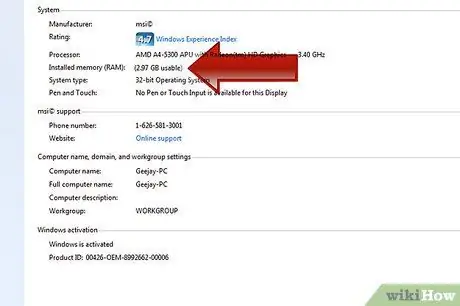
Hatua ya 1. Angalia ni kiasi gani cha RAM kimewekwa kwa sasa kwenye kompyuta yako
Kabla ya kuamua ni kiasi gani cha RAM unapaswa kununua, inasaidia kujua ni kiasi gani cha RAM umeweka kwenye kompyuta yako. Unaweza kuangalia haraka RAM yako iliyosanikishwa, bila kujali unatumia mfumo gani wa uendeshaji.
- Windows - Bonyeza Kushinda + Sitisha kufungua dirisha la Sifa za Mfumo. RAM yako iliyosanikishwa itaorodheshwa katika sehemu ya Mfumo.
- Mac - Bonyeza menyu ya Apple na uchague "Kuhusu Mac hii". RAM yako iliyosanikishwa itaonyeshwa kwenye uingizaji wa Kumbukumbu.

Hatua ya 2. Angalia kompyuta yako ina RAM kiasi gani na ni nini mfumo wa uendeshaji unaweza kusaidia
Kuna sababu kadhaa zinazoathiri RAM ambayo mfumo wako unaweza kusaidia, pamoja na mfumo wako wa kufanya kazi na mapungufu ya ubao wa mama:
- Ikiwa unatumia Windows, toleo la 32 kidogo linaweza kusaidia hadi 4 GB, wakati toleo la 64 kidogo linaweza kusaidia hadi GB 128. Unaweza kuangalia ni toleo gani la Windows ulilonalo kwa kubonyeza Kushinda + Pumzika na kutafuta pembejeo ya "Aina ya mfumo".
- Hata kama kompyuta yako inasaidia hadi GB 128, kuna uwezekano kwamba ubao wako wa mama hauhimili kumbukumbu hiyo nyingi. Utahitaji kuangalia nyaraka za ubao wako wa mama au tumia skana ya mfumo mkondoni (Crucial.com ina nzuri), kuona ni kumbukumbu ngapi bodi yako ya mama inasaidia.
- Watumiaji wa Mac watahitaji kuangalia nyaraka zao ili kuona ni kumbukumbu ngapi kompyuta yao inasaidia kwani inatofautiana sana kutoka kwa mfano hadi mfano. Ikiwa huna nyaraka tena, unaweza kutafuta maelezo ya mfano wako kwenye wavuti ya msaada ya Apple.
- Tazama mwongozo huu kwa maelezo zaidi, kuamua kiwango cha juu cha RAM inayoungwa mkono na kompyuta yako.

Hatua ya 3. Angalia ni umbizo gani za RAM ambazo bodi yako ya mama inasaidia
RAM, kweli fupi kwa SDRAM, imepitia marekebisho kadhaa kwa miaka. Chaguo-msingi cha sasa ni DDR3 RAM, lakini ikiwa unaboresha kompyuta ya zamani, unaweza kuhitaji DDR2 au hata DDR. Ikiwa ndivyo ilivyo, labda utataka kufikiria kuboresha kompyuta nzima, kwani aina za zamani za RAM ni ghali zaidi.
- Unaweza kuamua ni aina gani ya kompyuta unayotumia kwa kurejelea nyaraka zake au kutumia zana kama CPU-Z, huduma ya bure ambayo inachambua mfumo wako.
- DDR3 ndio kiwango kinachotumiwa katika karatasi hii, lakini DDR4 itapatikana katika siku za usoni kwa wapendaji wa hali ya juu wa PC.

Hatua ya 4. Tambua kasi ya saa
RAM huja na anuwai ya kasi tofauti. Ikiwa kuna kasi nyingi zilizowekwa, mfumo wako kwa jumla utarekebisha kasi ya chini kabisa inayopatikana. Hii inaweza kweli kupunguza utendaji wako, hata ikiwa utaongeza RAM.
- Kasi ya saa ya RAM inapimwa katika megahertz (MHz). Bodi za mama kwa ujumla husaidia anuwai ya kasi ya saa.
- Ikiwa unatumia CPU-Z kuangalia kasi ya saa ya kumbukumbu, utahitaji kuzidisha thamani ya MHz iliyoonyeshwa kwa mbili, kwa sababu CPU-Z haionyeshi kuzidisha kumbukumbu.
- RAM yote iliyosanikishwa inapaswa kuwa kwa kasi sawa kwa utendaji bora.

Hatua ya 5. Nunua moduli za RAM kwa jozi
Karibu kila aina ya RAM inapaswa kuwekwa kwa jozi. Thamani ya jumla ya kila moduli inapaswa kuwa ndani ya mipaka ya ubao wako wa mama. Kwa mfano, ikiwa umeweka 8 GB ya RAM, utahitaji kusanikisha moduli mbili za 4 GB au moduli nne za 2 GB. Ikiwa ubao wako wa mama una kikomo cha GB 8, labda haitaunga mkono moduli ya kumbukumbu ya 8 GB.
RAM mara nyingi huja vifurushi katika jozi ili kufanya ununuzi iwe rahisi

Hatua ya 6. Elewa tofauti kati ya kumbukumbu ya eneo-kazi na kompyuta ndogo
Kompyuta nyingi za desktop zinatumia DIMM za RAM, wakati laptops nyingi hutumia SO-DIMM, ambazo ni ndogo. Isipokuwa ni iMac nyingi, ambazo pia hutumia SO-DIMM. Mbali na sababu ya fomu, maelezo mengine mengi yaliyojadiliwa katika sehemu hii yanatumika kwa kumbukumbu zote za eneo-kazi na kompyuta ndogo.
Sehemu ya 2 ya 3: Kusanikisha RAM ya Desktop

Hatua ya 1. Zima kompyuta
Chomoa kamba ya umeme. Ikiwa unahitaji kusonga kompyuta kwa ufikiaji rahisi, toa nyaya zote nyuma. Weka desktop upande wake mahali pengine ambayo inakupa ufikiaji rahisi. Uweke na bandari nyuma yake karibu na meza.

Hatua ya 2. Fungua kesi
Kesi zingine zina screws za kidole kwa ufunguzi rahisi, wakati kesi za zamani kawaida zinahitaji bisibisi pamoja. Telezesha paneli au vuta ili kuifungua baada ya kuondoa visu.
Hakikisha kuondoa jopo linaloruhusu ufikiaji wa ubao wa mama. Unaweza kuamua ni jopo gani la kuondoa kwa kutazama bandari za I / O nyuma ya kompyuta. Bandari hizi ni pamoja na kufuatilia, Ethernet, spika, USB na zaidi. Imeunganishwa na ubao wa mama, kwa hivyo ondoa paneli upande wa pili

Hatua ya 3. Unganisha mwenyewe chini
Wakati wowote unapofanya kazi ndani ya kompyuta, una hatari ya kutengeneza umeme wa-tuli ambao unaweza kuharibu vifaa vyako anuwai. Unaweza kupunguza hatari hii kwa kuvaa kamba ya mkono wa kupambana na tuli au kwa kujituliza kabla ya kufanya kazi kwenye kompyuta. Kugusa bomba la chuma kutakuondoa.

Hatua ya 4. Kuondoa RAM iliyopo (ikiwa inahitajika)
Ikiwa unachukua nafasi ya RAM, ondoa moduli ya zamani kwa kubonyeza latch kila mwisho wa moduli. Moduli ya RAM inapaswa kutokea nje ya nafasi yake, ikiruhusu kuinua moja kwa moja.

Hatua ya 5. Angalia jinsi nafasi za RAM zimepangwa
Bodi nyingi za mama zina nafasi nne za RAM, lakini jozi kwa ujumla haziwekwa moja kwa moja karibu na kila mmoja. Kwa mfano, nafasi zinaweza kupangwa kama A1, B1, A2, B2 na unaweza kutaka kuweka jozi yako ya kwanza kwenye A1 na B1. Angalia nyaraka za bodi yako ya mama ili uhakikishe unajua ni kipi cha kutumia.
Ikiwa huna nyaraka na wewe, mara nyingi unaweza kuamua yanayopangwa kwa kutazama rangi yake. Wanaweza kutajwa kando kando, ambapo kila lebo imechapishwa kwenye ubao wa mama. Lebo hizi zinaweza kuwa ndogo, kwa hivyo unaweza kuhitaji kuziangalia kwa uangalifu

Hatua ya 6. Sakinisha RAM yako
Bonyeza kila moduli moja kwa moja kwenye nafasi yake, hakikisha alama zilizo kwenye usawa wa chini. Tumia shinikizo la kutosha moja kwa moja juu ya moduli mpaka itaingia na latches zimeunganishwa kwa kila upande. Usilazimishe moduli kuingia au unaweza kuivunja.
-
Karibu kila aina ya RAM imewekwa kwa jozi. Kompyuta nyingi zitakuwa na shida na fimbo moja ya RAM.

Ongeza hatua ya RAM 12 Bullet1

Hatua ya 7. Funga kompyuta
Pamoja na RAM iliyosanikishwa, funga kompyuta yako na ubadilishe screws za paneli za kesi. Unganisha tena nyaya zote.

Hatua ya 8. Boot mfumo wako wa uendeshaji
Washa kompyuta yako na uiruhusu iwe boot kwenye mfumo wako wa uendeshaji. Unaweza kushawishiwa kuendelea kwa sababu ya usakinishaji wako mpya wa RAM.
Ikiwa kompyuta yako inakabiliwa na hitilafu kubwa wakati huu, inaweza kuwa RAM haijawekwa vizuri au kunaweza kuwa na hitilafu katika moja ya moduli zako mpya. Tazama mwongozo huu kwa maagizo juu ya kupima moduli zako za RAM
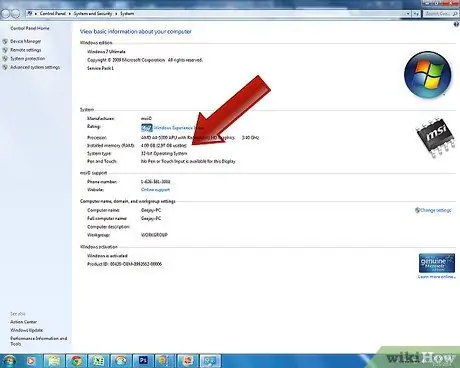
Hatua ya 9. Hakikisha kwamba RAM inatambuliwa
Fungua maelezo ya mfumo wa kompyuta yako ili kuhakikisha kuwa RAM imewekwa kwa usahihi na inatumiwa. Angalia mara mbili ili kuhakikisha kuwa kiasi kilichoonyeshwa ni sahihi.
- Windows - Fungua Dirisha la Sifa za Mfumo kwa kubonyeza Shinda + Pumzika. Hakikisha RAM yako iliyosanikishwa iko katika sehemu ya Mfumo.
- Mac - Bonyeza menyu ya Apple na uchague "Kuhusu Mac hii". Hakikisha RAM yako iliyosanikishwa iko kwenye uingizaji wa Kumbukumbu.
Sehemu ya 3 ya 3: Kusanikisha RAM ya Laptop

Hatua ya 1. Zima kompyuta yako ndogo
Ili kuhakikisha kuwa hautafanya uharibifu wowote, ondoa betri kwa wakati mmoja (ikiwezekana). Hakikisha unachomoa kompyuta ndogo kutoka kwa adapta ya umeme.

Hatua ya 2. Washa kompyuta ndogo ili uweze kufikia chini
Laptops nyingi hukuruhusu kubadilisha RAM kupitia jopo chini ya kompyuta ndogo. Utahitaji bisibisi pamoja na kufikia jopo hili. Jopo hili mara nyingi huwekwa alama na picha ya moduli ndogo ya RAM.
-
Unaweza kulazimika kuondoa paneli kadhaa ili kuweza kufikia RAM.

Ongeza RAM Hatua ya 17 Bullet1

Hatua ya 3. Unganisha mwenyewe chini
Wakati wowote unapofanya kazi ndani ya kompyuta, una hatari ya kutengeneza umeme wa-tuli ambao unaweza kuharibu vifaa vyako anuwai. Unaweza kupunguza hatari hii kwa kuvaa kamba ya mkono wa kupambana na tuli au kwa kujituliza kabla ya kufanya kazi kwenye kompyuta ndogo. Kugusa bomba la chuma kutakuondoa.

Hatua ya 4. Kuondoa RAM iliyopo (ikiwa inahitajika)
Laptops nyingi zina nafasi moja au mbili tu za moduli za kumbukumbu. Unaweza kuhitaji kuachilia RAM yako iliyopo ikiwa unakusudia kuiboresha. Unaweza kuondoa RAM kwa kutolewa latches kila upande, ambayo itatoa RAM kwa pembe ya digrii 45. Hii itakuruhusu kuburuta moduli moja kwa moja.

Hatua ya 5. Sakinisha RAM yako mpya
Ingiza kwa pembe ya digrii 45 na kisha bonyeza chini ili kuilinda. Hakikisha notches zimepangwa. Ukijaribu kusanikisha RAM kichwa chini, haitatoshea. Usijaribu kulazimisha RAM kwenye slot yake.
-
Sio kompyuta zote zinahitaji moduli za RAM kwa jozi. Angalia nyaraka za laptop yako kwa maelezo.

Ongeza Hatua ya RAM 20 Bullet1

Hatua ya 6. Funga jopo la RAM
Mara baada ya kusanikisha RAM yako mpya, funga na salama paneli ya ufikiaji wa RAM.
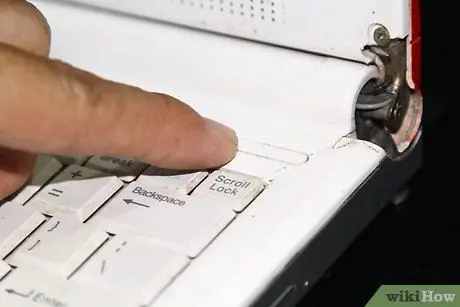
Hatua ya 7. Boot mfumo wako wa uendeshaji
Washa kompyuta yako na uiruhusu iwe boot kwenye mfumo wako wa uendeshaji. Unaweza kushawishiwa kuendelea kwa sababu ya usakinishaji wako mpya wa RAM.
Ikiwa kompyuta yako inakabiliwa na hitilafu kubwa wakati huu, inaweza kuwa RAM haijawekwa vizuri au kunaweza kuwa na hitilafu katika moja ya moduli zako mpya. Tazama mwongozo huu kwa maagizo juu ya kupima moduli zako za RAM
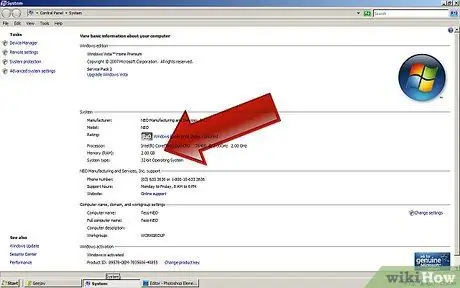
Hatua ya 8. Hakikisha kwamba RAM inatambuliwa
Fungua maelezo ya mfumo wa kompyuta yako ili kuhakikisha kuwa RAM imewekwa kwa usahihi na inatumiwa. Angalia mara mbili ili kuhakikisha kuwa kiasi kilichoonyeshwa ni sahihi.
- Windows - Fungua Dirisha la Sifa za Mfumo kwa kubonyeza Shinda + Pumzika. Hakikisha RAM yako iliyosanikishwa iko katika sehemu ya Mfumo.
- Mac - Bonyeza menyu ya Apple na uchague "Kuhusu Mac hii". Hakikisha RAM yako iliyosanikishwa iko kwenye uingizaji wa Kumbukumbu.






